Piensa en lo que quieres mostrar en tu página: un saludo, una presentación, alguna foto especial. Escribe ese contenido en un documento de texto sencillo, como si fuera una nota.
Abre el Bloc de Notas (en Windows) o TextEdit (en Mac).
Escribe el siguiente código básico:
<!DOCTYPE html>
<html>
<head>
<meta charset="UTF-8">
<title>Mi Primera Página Web</title>
</head>
<body>
<h1>¡Hola, mundo!</h1>
<p>Este es el comienzo de mi aventura en la web.</p>
</body>
</html>
Puedes reemplazar el texto entre <h1> y </h1>, y entre <p> y </p> por el contenido que preparaste.
Guarda el archivo como index.html. Asegúrate de que la extensión sea .html y no .txt.
Ingresa a tu cuenta de Cloudflare en dash.cloudflare.com.
En el panel de control, busca y haz clic en Pages en la barra lateral: "Proceso (Workers)"
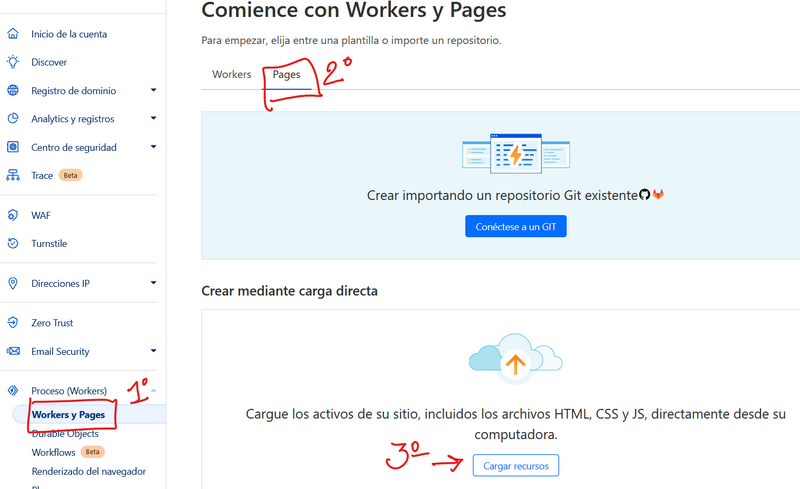
Haz clic en "Workers y Pages" y en el lado derecho arriba en: "Pages".
Elige la opción de "Crear mediante carga directa" ya que para esta web estática no usaremos repositorios tipo github.
Al hacer click en "Cargar recursos" se abre otra pagina donde creamos nuestro proyecto de página web
Al asignar un nombre y click en "Crear Proyecto" justo debajo saldrá una dirección web temporal para probar el funcionamiento de nuestra web que vamos a subir
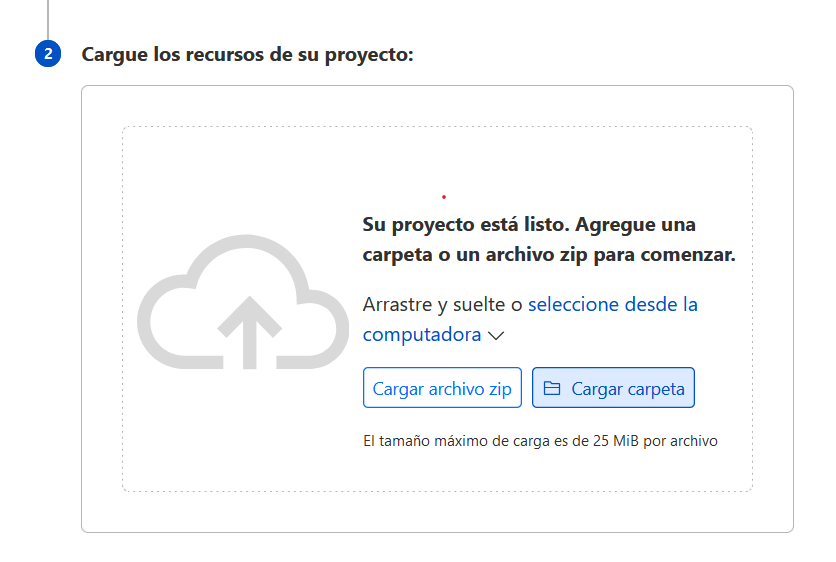
Selecciona la opcion que prefieras: Cargar un archivo .zip con la web o elegir una carpeta donde tengas los archivos de la web para subirlos.
Si tienes imágenes u otros archivos, puedes subirlos también.
Una vez que tu proyecto esté creado, ve a la configuración del proyecto.
Busca la opción "Dominio personalizado" o "Custom domain".
Ingresa tu dominio, por ejemplo, tusitio.com o www.tusitio.com.
Cloudflare detectará que el dominio está con ellos y configurará automáticamente los registros necesarios.
Regresa al panel principal de tu proyecto en Pages.
Haz clic en "Publicar" o "Deploy".
Espera unos momentos mientras se configura todo.
Abre tu navegador favorito.
Escribe tu dominio en la barra de direcciones y presiona Enter.
¡Deberías ver tu página web en línea!